Adobe InDesign를 사용하여 전문적인 레이아웃을 만드는 도전 과제에 직면해 있습니까? 구조적으로 설계된 템플릿은 깔끔하고 정돈된 문서의 핵심입니다. 이 튜토리얼에서는 격자 및 마스터 페이지를 효과적으로 설정하여 매력적이고 기능적인 디자인을 보장하는 방법을 보여드립니다.
주요 사항
이 튜토리얼에서는 마스터 페이지를 만드는 방법, 기준선 격자를 설정하는 방법, 여백 열에 대한 보조선을 생성하는 방법을 배웁니다. 또한 보조선에 대한 기본 설정 조정에 대해서도 다룰 것입니다.
단계별 안내
먼저 마스터 페이지로 시작하는 것이 중요합니다. 문서 내 탐색을 위해 페이지 패널을 엽니다. 하단에서는 문서 페이지를 볼 수 있으며, 상단에서는 마스터 페이지가 표시됩니다. Adobe InDesign은 기본적으로 “A-마스터 페이지”라는 마스터 페이지를 생성합니다. 나중에 이해하기 쉬운 이름으로 변경하는 것을 추천합니다. 이를 위해 마스터 페이지를 두 번 클릭한 후 마스터 페이지 옵션으로 이동하여 “컨텐츠 페이지”로 이름을 변경합니다.
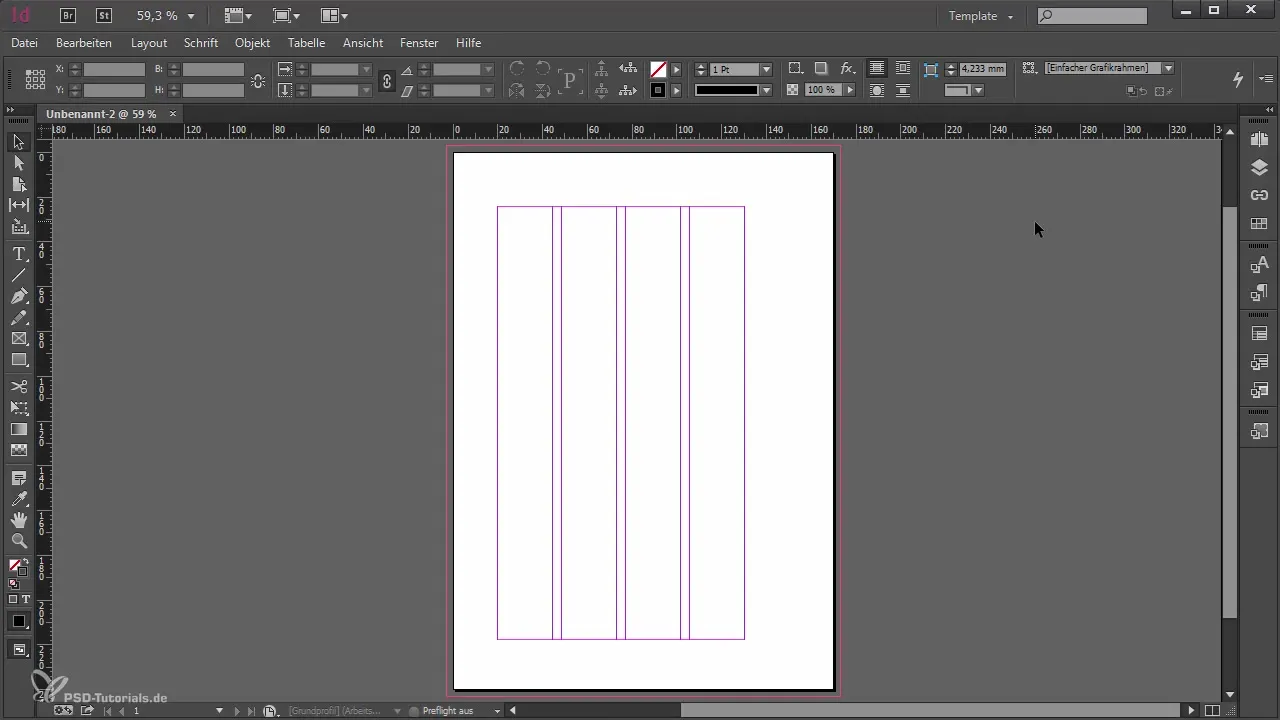
이제 마스터 페이지의 이름이 정해졌으니 문서 전체 설정을 조정해야 합니다. 여기서 두 가지 중요한 설정을 진행합니다: 기준선 격자 및 여백과 열에 대한 보조선입니다.
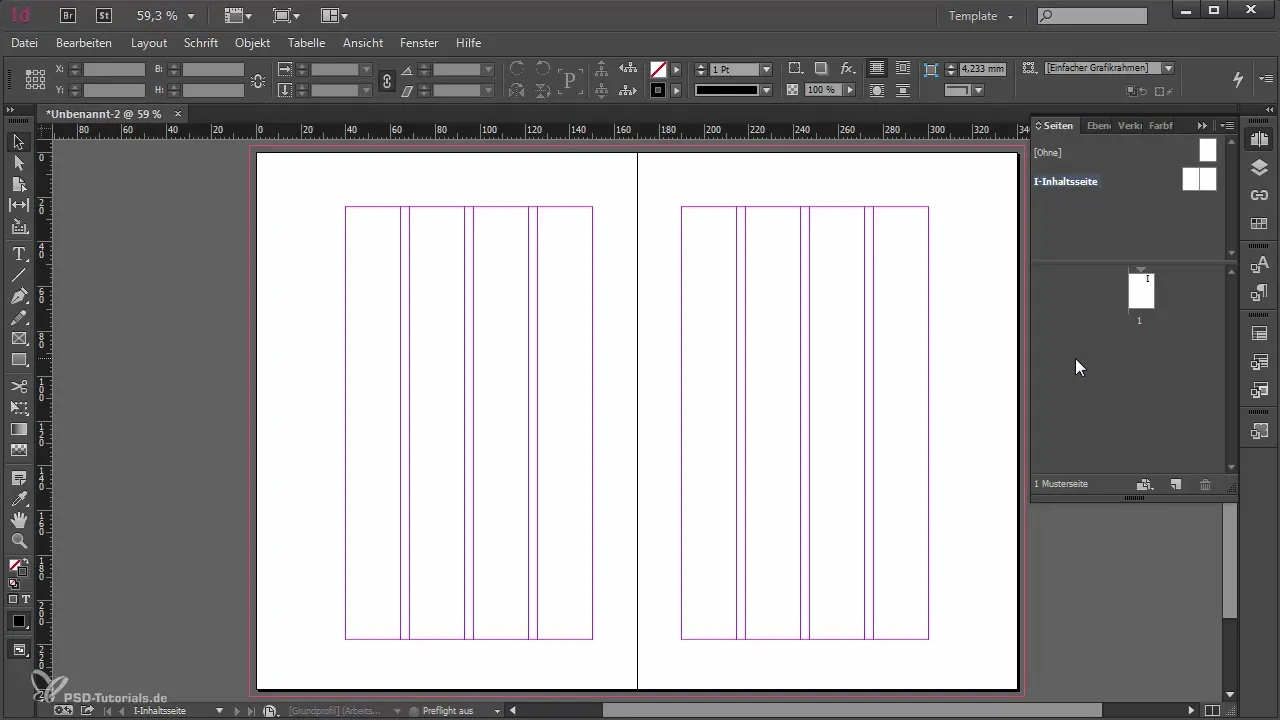
기준선 격제로 시작합시다. 이를 위해 기본 설정으로 이동합니다. “편집”으로 가서 “보조선 및 아트보드” 아래의 “기본 설정”을 선택합니다. 여기에서 여백과 열의 색상 및 기준선 격자를 조정할 수 있는 옵션이 제공됩니다. 색상은 회색조로 선택하는 것이 좋으며, 너무 화려하지 않도록 합니다.
같은 메뉴에서 기준선 격자의 기능을 조정할 수 있습니다. 본문 여백에서의 간격이 약 24mm로 시작하도록 설정합니다. 이는 머리 여백에 해당합니다. 본문의 요구 사항에 맞게 기준선 격자를 조정하려면 줄 간격을 12.75 포인트로 설정합니다. 이 조정은 텍스트가 귀하의 레이아웃에 최적화되도록 돕습니다.
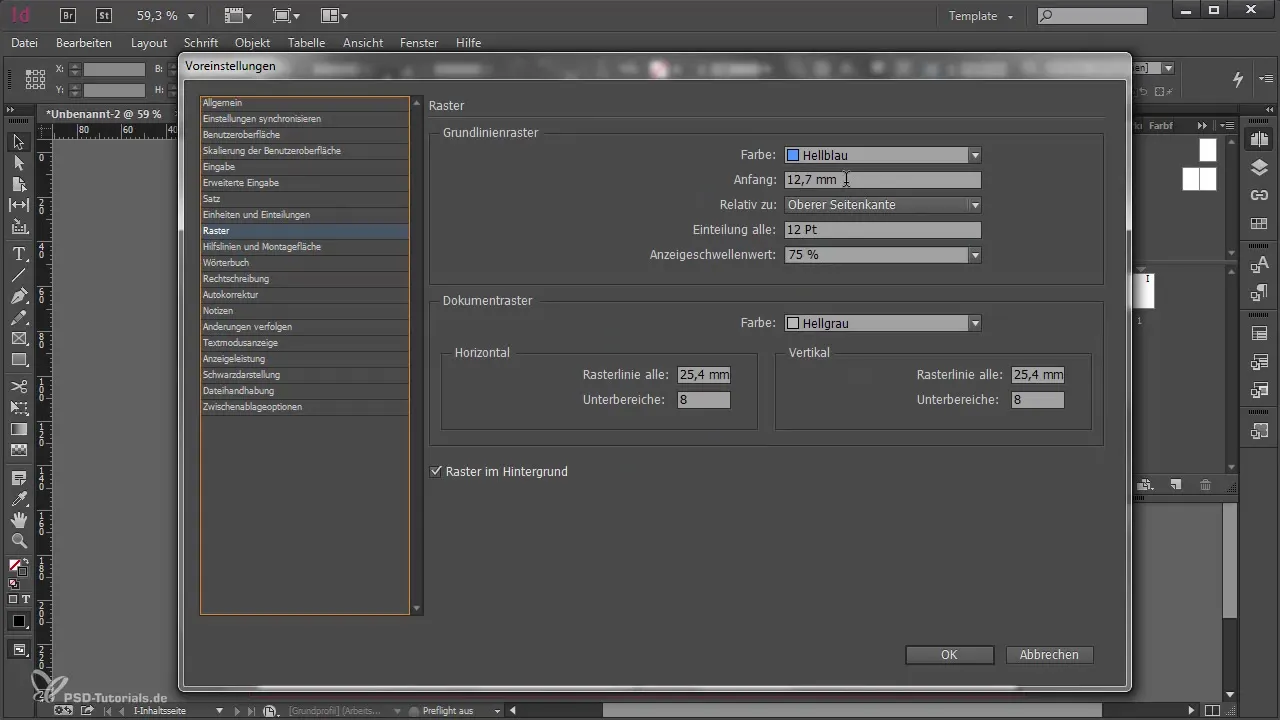
여백 열에 대한 보조선도 중요한 점입니다. 여백 열은 주석이나 추가 정보를 위한 유용한 영역입니다. 이 보조선을 만들기 위해 가장자리에서 15mm 높이로 보조선을 드래그합니다. 그런 다음 21mm 너비로 두 번째 보조선을 드래그합니다.
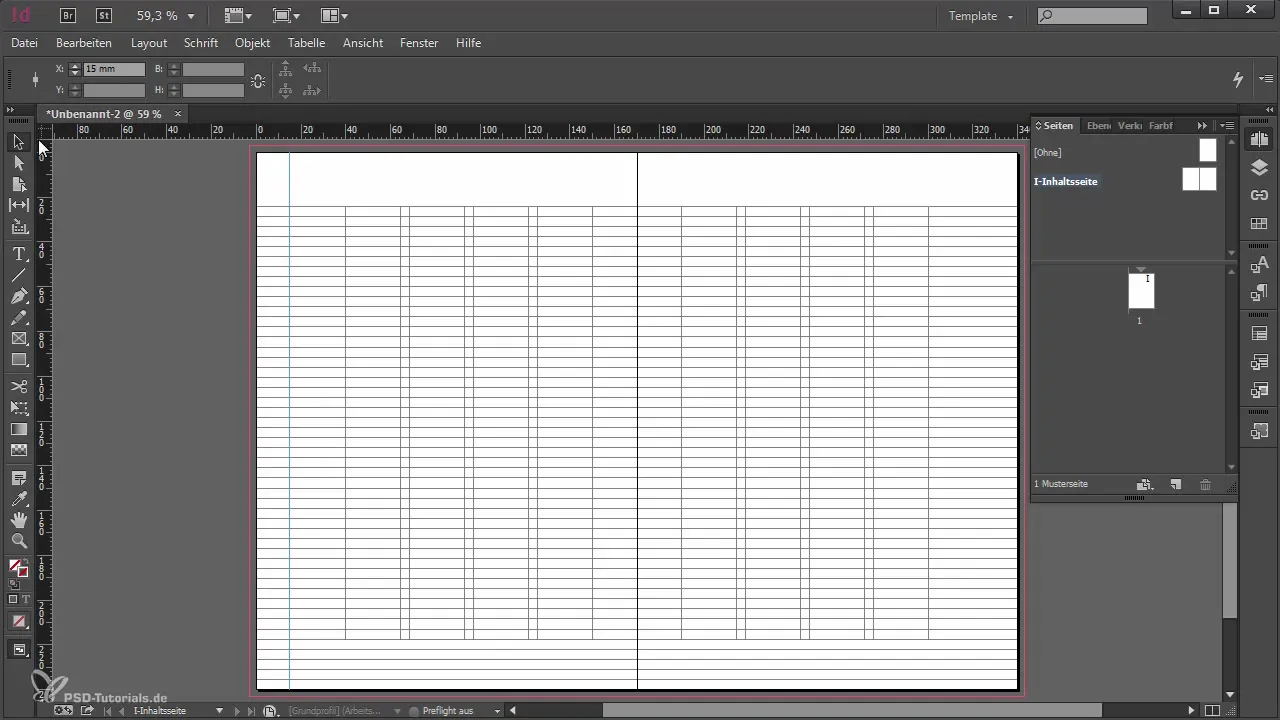
여백 열을 본문에 포함시키고 싶다면 “레이아웃”에서 열과 여백 설정을 조정할 수 있습니다. 외부 여백을 40mm에서 15mm로 변경하고 열 수를 4개에서 5개로 증가시킵니다. 이를 통해 여백 열을 정의할 수 있습니다.
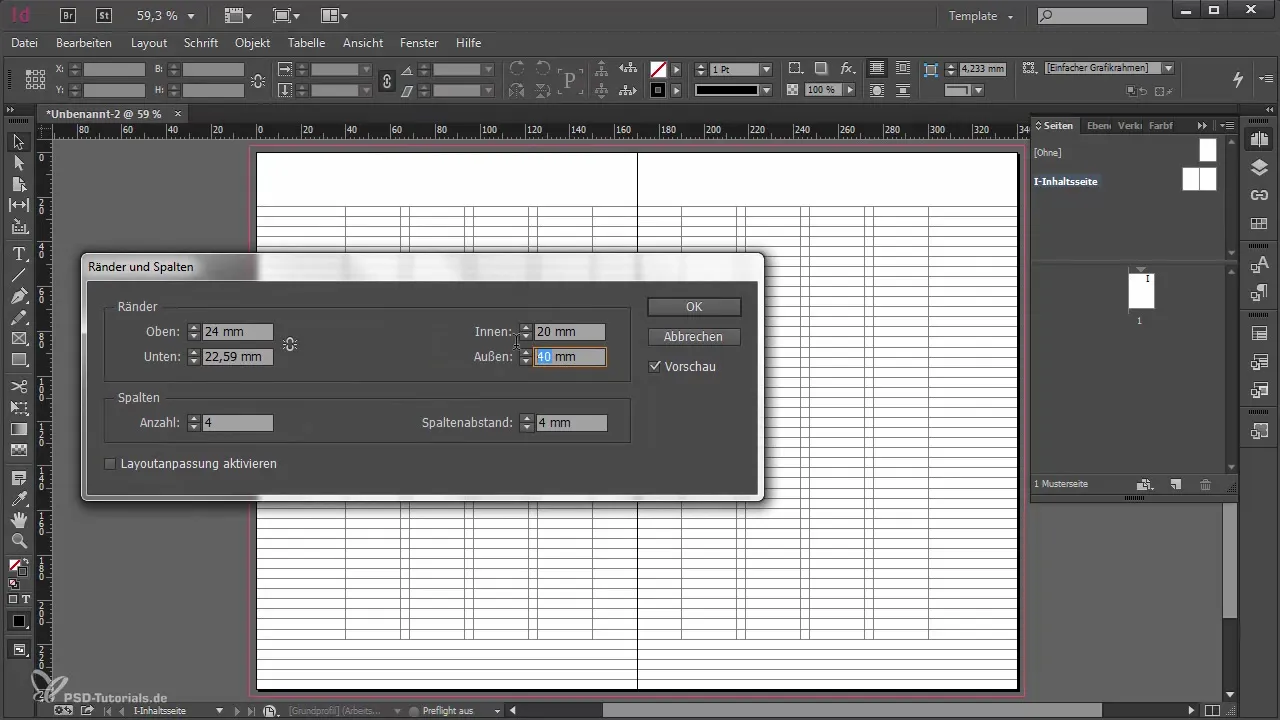
보조선 설정이 완료되면 너무 눈에 띄지 않도록 해야 합니다. 보조선의 가시성을 줄이기 위해 연한 회색으로 변경합니다. 이렇게 하면 보조선이 존재하지만 주요 내용에서 방해가 되지 않습니다.
텍스트와 이미지 간의 연결을 최적화하기 위해 어셈블리 높이 격자를 설정할 차례입니다. 대문자의 높이에 맞춰 보조선을 드래그합니다. 원하는 줄 간격만큼 이 선을 복제합니다.
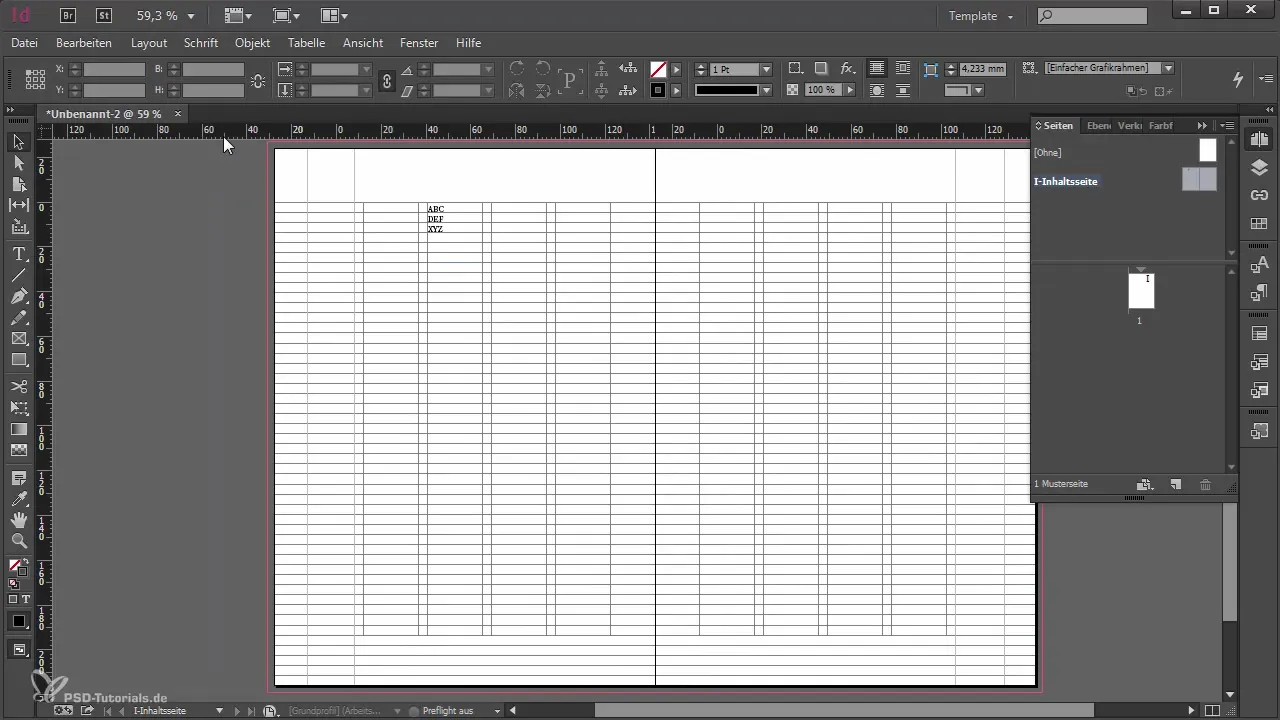
깔끔한 레이아웃을 위해서는 어느 정도의 정돈이 필요합니다. 어셈블리 높이 격자를 위해 별도의 레이어를 설정합니다. 다양한 레이어로 보조선을 이동시키면 필요할 때 보이거나 숨길 수 있어 혼동을 피할 수 있습니다.
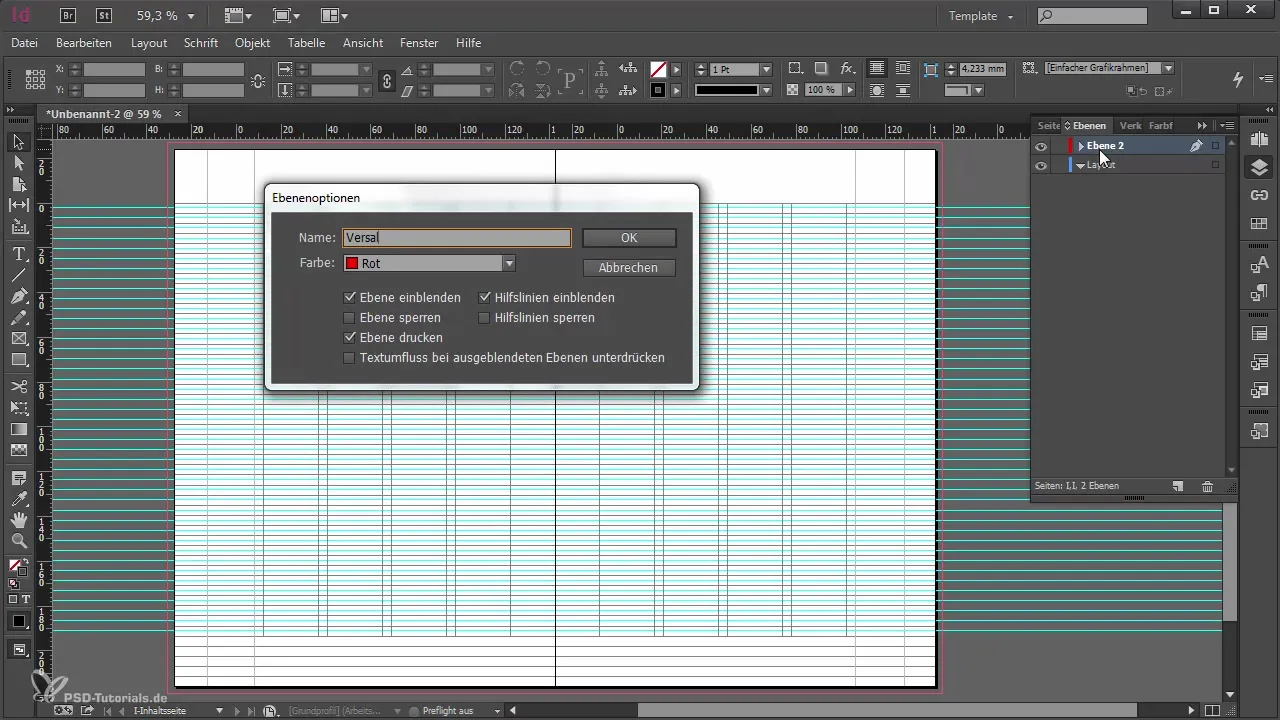
마지막으로 문서를 정기적으로 저장하는 것을 잊지 마십시오. 이는 디자인 과정 중에 데이터를 잃지 않도록 보장하는 중요한 조치입니다. 문서를 적절한 이름으로 저장하여 나중에 쉽게 찾을 수 있도록 하십시오.
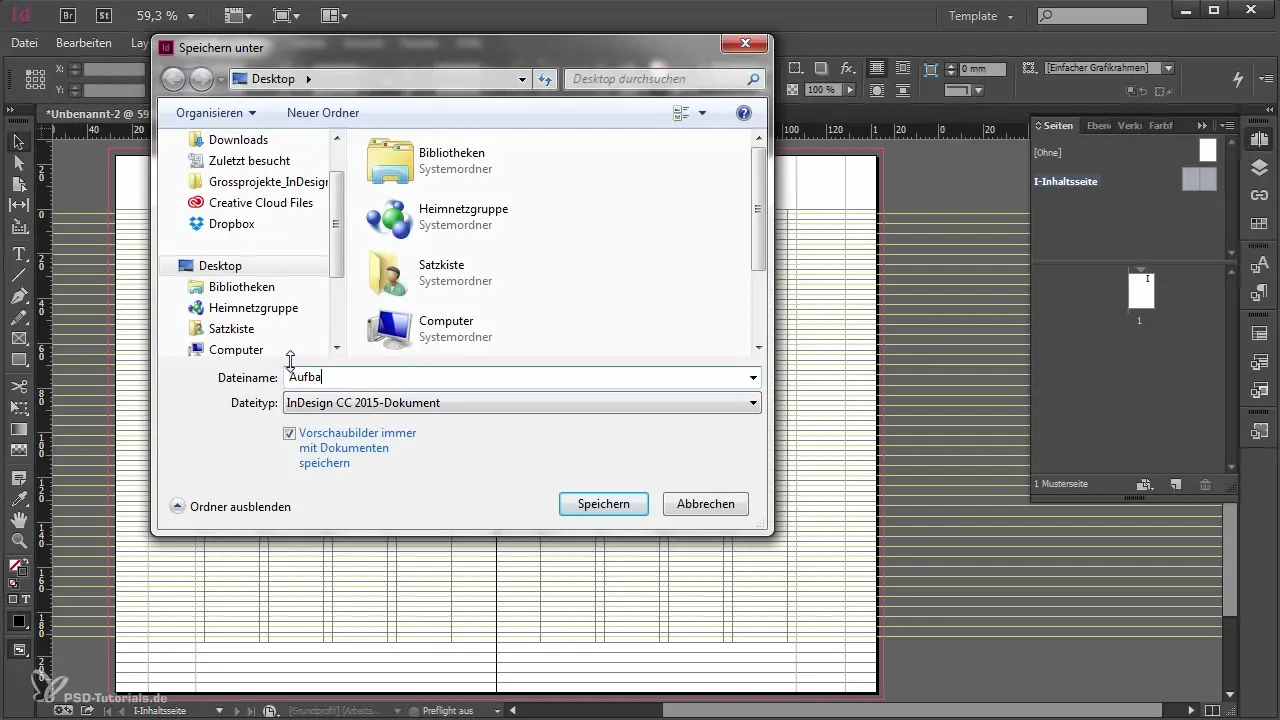
요약
Adobe InDesign에서 전문적인 레이아웃을 만들기 위해서는 마스터 페이지와 격자를 신중하게 구성해야 합니다. 이는 매력적인 디자인뿐만 아니라 문서의 논리적 구조를 보장합니다. 제시된 단계를 따르면 효율적인 및 전문적인 작업을 위한 기초를 다질 수 있습니다.
자주 묻는 질문
마스터 페이지의 이름을 바꾸려면 어떻게 하나요?페이지 패널에서 마스터 페이지를 두 번 클릭하고 이름 변경을 위해 마스터 페이지 옵션을 선택하세요.
기준선 격자란 무엇인가요?기준선 격자는 텍스트를 고르게 정렬하도록 돕고 조화로운 레이아웃을 제공합니다.
보조선의 색깔을 어떻게 변경하나요?“보조선 및 아트보드” 아래의 기본 설정으로 이동하여 여백 및 보조선의 색상을 선택하세요.
문서를 어떻게 저장하나요?“파일”로 가서 “다른 이름으로 저장”을 선택하여 문서를 안전하게 저장하세요.
어셈블리 높이 격자를 어떻게 만드나요?대문자 높이에 맞춰 보조선을 드래그하고 원하는 간격에 따라 복제하세요.


